새 비디오에 클립을 추가한 경우 완벽한 순서가 아닌 경우 강조하지 마세요. Clipchamp iOS 앱에서 클립을 쉽게 다시 정렬할 수 있습니다. 길게 누른 다음 끌어서 놓기만 하면 입니다.
1단계. 새 동영상 만들기
자주색 + 단추를 탭하여 새 비디오를 만듭니다.
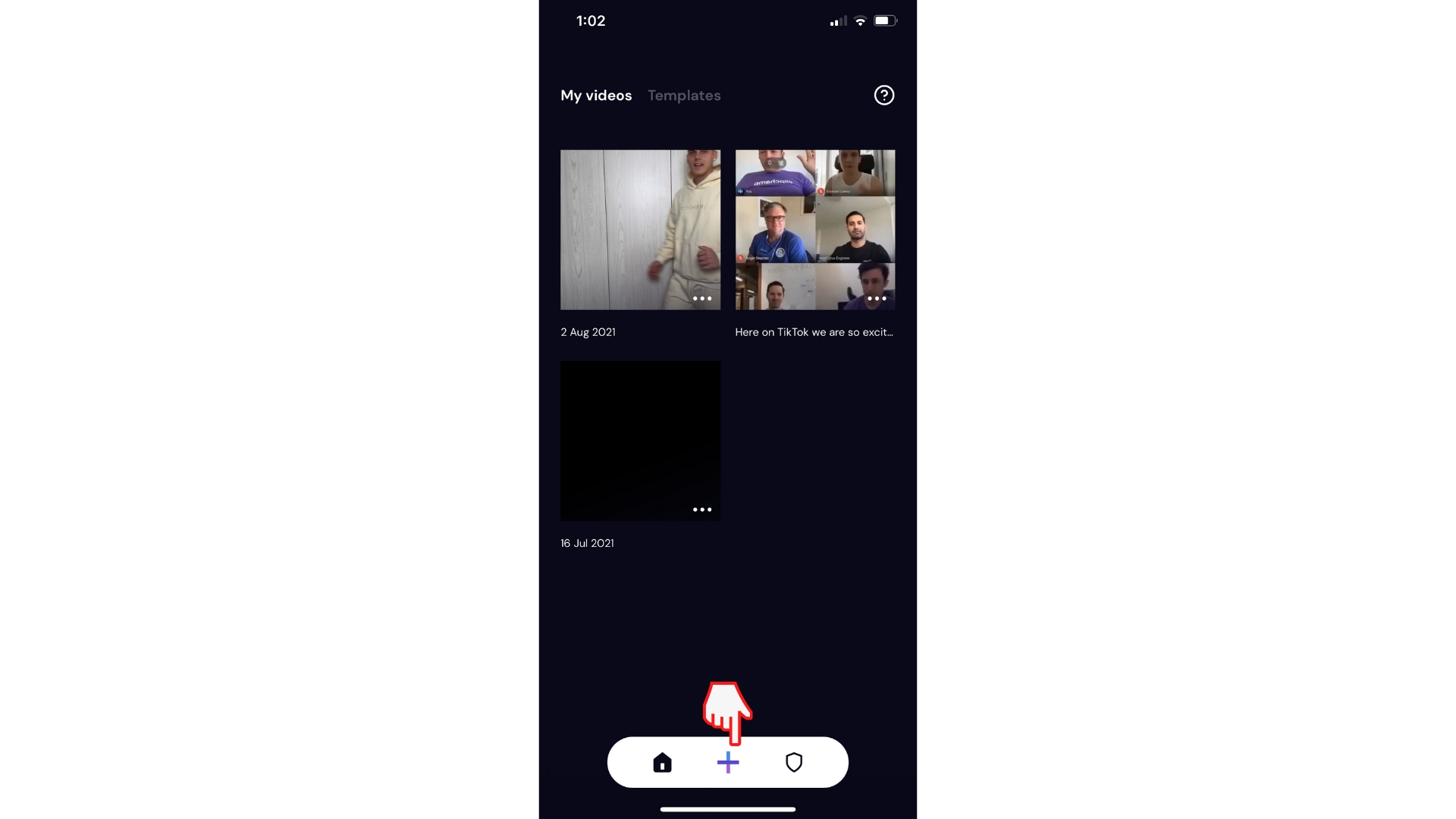
비디오 클립을 선택하고 다음을 탭하여 타임라인에 추가합니다. 편집기가 자동으로 열립니다.
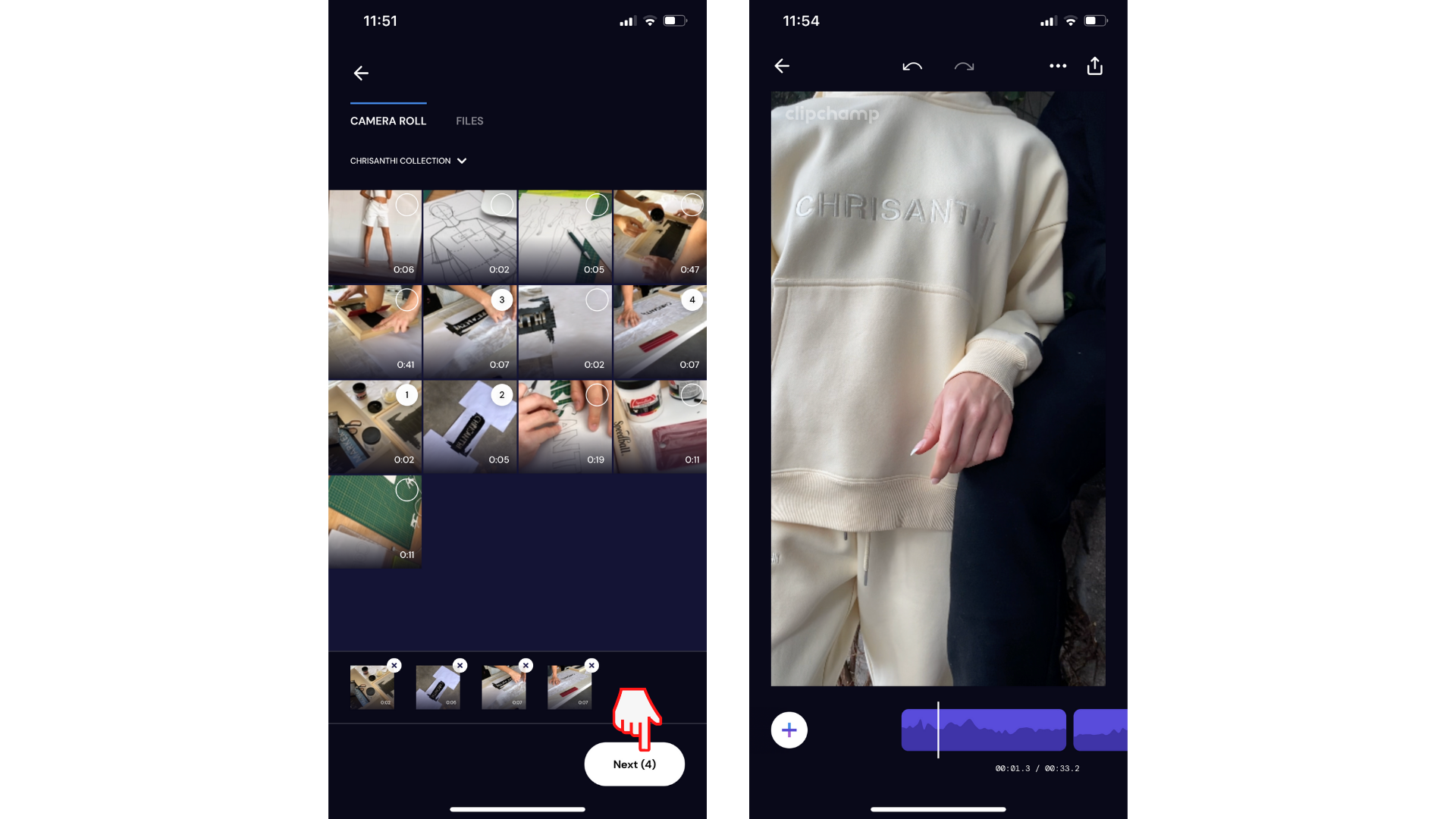
2단계. 비디오 클립 다시 정렬
비디오에 클립이 두 개 이상 있으면 다시 정렬하려는 타임라인 의 자주색 클립을 길게 누릅니 다.
그런 다음 특정 클립을 길게 누른 다음 새 순서로 끌어서 놓습니다. 편집기로 돌아가려면 완료되면 타임라인의 뒤로 화살표 를 탭합니다.
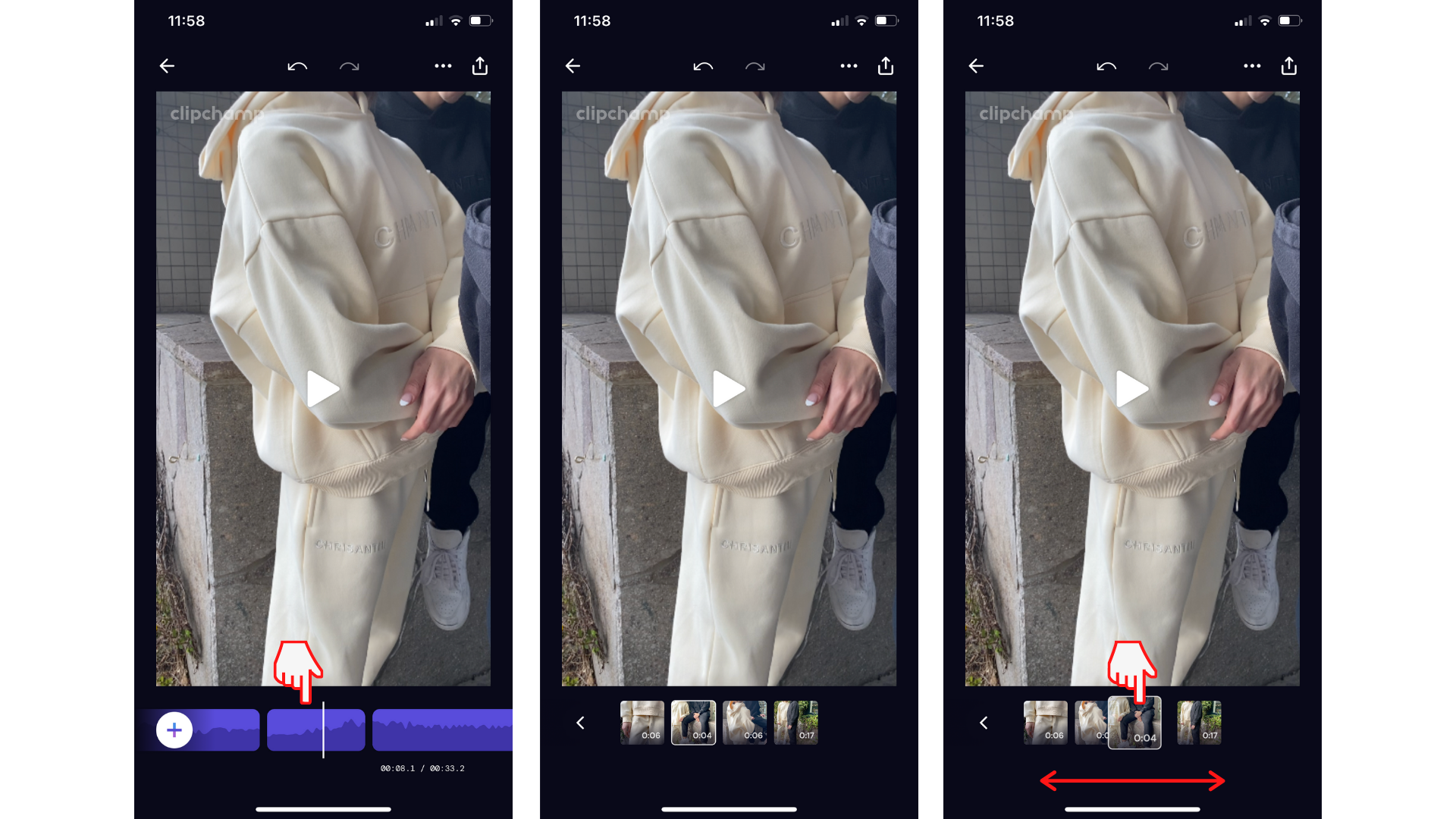
iOS 앱을 사용해 보세요.
무료 Clipchamp iOS 앱을 다운로드하여 시작하세요.










